как сделать, добавить, изменить + примеры [2023]
В этой статье вы узнаете:
- Что такое описание группы в ВК: краткий обзор раздела + для чего он нужен в 2023 году.
- Как сделать описание группы в ВК: для привлечения подписчиков и клиентов.
- Как добавить (и изменить) описание в группу или паблик ВК: с компьютера и телефона.
- Примеры описаний сообществ во ВКонтакте.
Содержание (развернуть ↴)
Описание группы в ВК: краткий обзор раздела + для чего он нужен
В сообществе во ВКонтакте есть небольшой подраздел «Описание» — он расположен в блоке «Информация» под обложкой и строкой с названием. Здесь создатель группы или публичной страницы может указать подробную информацию о площадке.
Пример описания группы в ВКНапример, коммерческое сообщество может рассказать о своих товарах и услугах. Еще можно написать информацию о способах оплаты и доставки товаров.
В тематической группе можно указать информацию о том, какой контент вы публикуете. Аналогично и с блогами — в описание можно добавить важную информацию об авторе.
Аналогично и с блогами — в описание можно добавить важную информацию об авторе.
Главная задача описания группы в ВК — рассказать потенциальным подписчикам о том, куда они попали.
Еще этот раздел позволяет улучшить SEO-показатели сообщества. Он выполняет роль мета-тега <description>. Некоторые группы во ВКонтакте ранжируются в поисковых системах Goolge и Яндекс — благодаря ключевым словам, которые используются в название (title) и описании (description).
Как сделать описание группы в ВК: для привлечения подписчиков и клиентов
Теперь давайте поговорим о том, как сделать описание группы в ВК. Мы поделимся советами, которые помогут написать грамотное описание, которое решит разные задачи: например, привлечение новых клиентов и подписчиков.
Все рекомендации будут оформлены в формате таблицы.
| Совет: | Подробности: |
| Больше конкретики | — Старайтесь указать в описании сообщества больше конкретной информации о группе. Расскажите, для кого создана страница и какой контент вы публикуете. Расскажите, для кого создана страница и какой контент вы публикуете.— Например, «Группа для автолюбителей. Публикуем посты и статьи об автомобилях — для новичков и опытных водителей». |
| Делайте упор на пользу | — Избегайте «воды» в описании. С первых строк делайте упор на пользу. — Расскажите потенциальным подписчикам и клиентам, почему им стоит подписаться. Выделите основные выгоды. — Например, «Посты от опытного психолога. Публикуем новый материал каждый день. Используем разные форматы: видео, статьи». |
| Добавьте контактную информацию | — Если у вас коммерческое сообщество, то добавьте в блок с информацией ссылку на сайт, укажите номер телефона или адрес офиса/магазина. — Так потенциальным клиентам будет проще найти ваш офис или связаться с менеджером. |
| Не забывайте про ключевые слова | — Если для вас важна SEO-оптимизация сообщества — например, вы хотите, чтобы группа отображалась в поиске Яндекса, — то добавьте основные «ключи» в описание.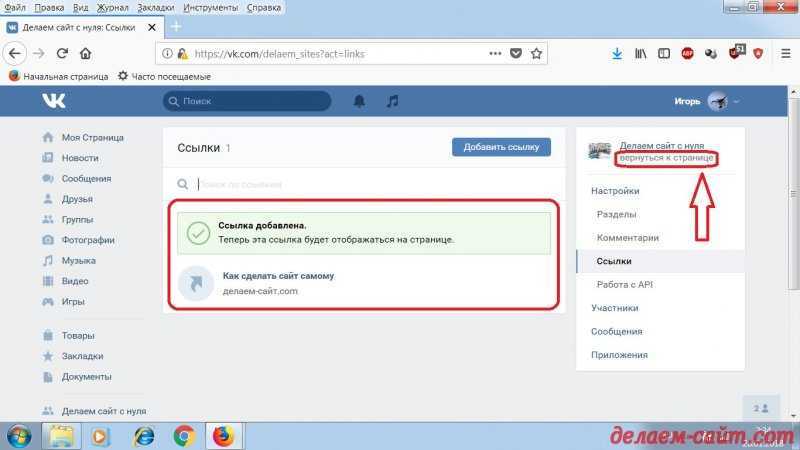 |
| Используйте призывы к действию | — Добавьте призыв к действию в описание группы. Это побудит пользователей совершить целевое действие — подписаться на сообщество. — Пример призыва: «Подпишитесь на группу и получите скидку 35% на первую покупку». |
Как добавить описание в группу или паблик ВК
Перейдем к практической части статьи — добавим описание в группу или паблик во ВКонтакте. С компьютера и телефона.
С компьютера
Зайдите в сообщество и перейдите в раздел «Управление».
В блоке «Основная информация» есть раздел «Описание». Напишите описание сообщества в этот раздел.
Можно использовать Emoji. Например, вы можете найти смайлики в Яндексе или Google, скопировать их и вставить в блок с описанием.
На телефоне это удобнее: там все смайлики есть в клавиатуре.
С телефона
Зайдите в группу или публичную страницу через мобильное приложение VK. Нажмите на иконку шестеренки в верхней части интерфейса.
Зайдите в раздел «Информация».
Напишите описание сообщества в блоке «Описание».
Вы также можете вставить Эмоджи — они есть в клавиатуре на Android и iOS.
Примеры описаний сообществ во ВКонтакте
В этом разделе мы рассмотрим 3 удачных примера описаний групп в ВК.
Пример описания сообщества во ВКонтакте с EmojiЛаконичное описание группы издательства МИФОписание сообщества ЮМани в ВКИтоги
Краткие итоги статьи:
- Описание — один из важных разделов с информацией о группе ВК.
- Укажите в этом разделе подробную информацию о сообществе или компании.
- Добавить описание можно с телефона и компьютера. Разрешается использование Emoji.
Как передать права владельца группы ВК: на телефоне, на компьютере
Владение сообществом во «ВКонтакте» — это способ монетизации контента в этой соцсети. Иногда владелец сообщества решает продать свой продукт. В этой статье мы расскажем, как передать права владельца группы ВК другому человеку. Внимательно прочитайте условия передачи прав и следуйте нашим инструкциям.
Внимательно прочитайте условия передачи прав и следуйте нашим инструкциям.
Условия
Владелец — это высшая должность в иерархии руководителей сообщества во «ВКонтакте». Никакие другие руководители не имею права наделять других руководителей или участников этими исключительными правами. У паблика или группы может быть только один собственник, но меняться он может. Собственником автоматически становится пользователь, создавший сообщество. Или тот, кто получил права владельца от другого человека. При каких условиях и как вы можете передать владение группой «ВКонтакте» другому человеку?
- Вы являетесь владельцем.
- В вашем паблике или группе менее 500 000 подписчиков или участников.
- Собственник менялся более чем две недели назад.
- У профиля собственника нет признаков смены хозяина.
- У кандидата на владение сообществом включена двухфакторная аутентификация.
В функции передачи прав предусмотрена возможность отмены действия в течение двух недель после передачи прав.
А что делать другой стороне, если происходит покупка паблика или группы — спросите вы? Администрация соцсети советует совершать сделки с заключением договора и с помощью гаранта — физического или юридического лица или программы. Гарант проконтролирует, чтобы сделка закрылась только после того, как обе стороны выполнят свои обязательства.
В статье по ссылке рассказали, как изменить название группы в ВК.
Выяснили, как поменять владельца сообщества в ВК, и сделали это? «ВКонтакте» не рекомендует менять тематику сообщества. Более того, такое сообщество может быть заблокировано. Ведь в нём состоят люди, которые подписывались на определённую информацию и надеялись получать постоянные обновления именно по этой тематике. В противном случае это получится использование интересов людей и навязывание им информации, которую они не хотели видеть.
Старожилы соцсети помнят, что раньше такое происходило очень часто. Просматриваешь список своих сообществ, на которые подписан, и находишь разные странные группы, на которые не подписывался.
Просматриваешь список своих сообществ, на которые подписан, и находишь разные странные группы, на которые не подписывался.
Переходим к инструкции, как поменять владельца группы в ВК, передав права другому пользователю!
Как передать права на группу в ВК
Чтобы назначить нового собственника, воспользуемся веб-версией соцсети, обычно она используется на компьютере.
- Откройте браузер, которым пользуетесь.
- Авторизуйтесь в своём аккаунте, если ещё не сделали этого.
- В списке разделов слева жмите на раздел «Сообщества».
- Теперь перейдите во вкладку «Управление».
- В списке выберите то, которое хотите передать.
- В списке разделов справа жмите на «Управление»
- Перейдите во вкладку «Участники» справа.
- Перейдите во вкладку «Руководители».
- Найдите руководителя, которому хотите передать права владения.

- Жмите по ссылке «Редактировать» рядом с ним.
- В открывшемся окне нажмите на кнопку «Назначить владельцем».
- Подтвердите действие с помощью ввода пароля от аккаунта или кода из СМС/push-уведомления в приложении.
Узнайте также: как предложить свою новость в группе ВКонтакте.
Если не выполняются условия передачи прав
Если не выполняются условия передачи прав владения сообществом, вопрос решается через службу поддержки. Каждый такой случай рассматривается отдельно. Чтобы обратиться в поддержку по этому вопросу, перейдите по этой ссылке: https://vk.com/tutorial?id=transfer_of_rights.
В этой статье мы рассказали о том, как сменить владельца группы или любого другого сообществ в ВК, и постарались упомянуть все нюансы. Будье внимательны и осторожны при совершении этого действия!
В комментариях расскажите, возникли ли у вас трудности при попытке изменить владельца сообщества в ВК, и как вы решили их.
Как изменить название группы на Facebook в 2023 году: лучшие способы
Знаете ли вы, что более 1 миллиарда человек используют группы Facebook по всему миру? Более 100 миллионов из них рассматривают группы Facebook как важную часть своего опыта на платформе. Поскольку группы обладают такой поразительной способностью создавать вовлеченность и тягу, вы должны знать о них все. В этом блоге вы можете узнать, как изменить название группы на Facebook.
Вы можете создавать группы на Facebook, чтобы оставаться на связи со своим сообществом, и использовать планировщик социальных сетей для управления своими сообщениями в группе. Группы Facebook дают вам возможность общаться с единомышленниками и позволяют создать ощущение общности.
Этот блог будет посвящен одному из аспектов групп Facebook, которым будет название группы. Мы поговорим о том, как изменить названия групп в Facebook в разных настройках. Но перед этим вы должны знать, как планировать публикации в Facebook.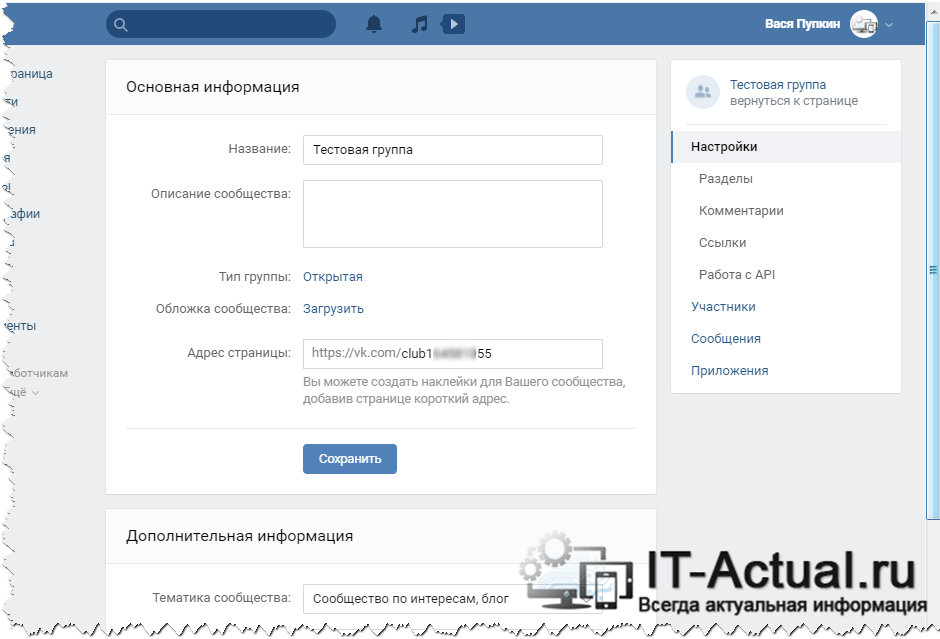
Хватит изо всех сил стараться оставаться активным в своих аккаунтах Facebook.
Зарегистрируйтесь в RecurPost и заранее планируйте свои публикации в профилях, страницах и группах.
Структура блога
- Кто может изменить название группы Facebook?
- Почему вы хотите изменить название своей группы Facebook?
- Как изменить название группы на Facebook с помощью компьютера?
- Как изменить название группы на Facebook с помощью мобильного устройства?
- Как планировать публикации в группах Facebook?
- Как RecurPost помогает поддерживать присутствие в социальных сетях на других платформах?
Кто может изменить название группы Facebook?
Как администратор, вы можете изменить название группы по своему усмотрению, если оно соответствует стандартам Facebook. Тот, кто создает группу или страницу, автоматически становится администратором и может назначать других администраторами. Теперь мы посмотрим, как изменить название группы в Facebook с разных устройств. Но перед этим давайте посмотрим, почему вам может понадобиться его изменить.
Теперь мы посмотрим, как изменить название группы в Facebook с разных устройств. Но перед этим давайте посмотрим, почему вам может понадобиться его изменить.
Почему вы хотите изменить название своей группы Facebook?
Как мы обсуждали выше, как администратор, вы можете изменить название группы Facebook по своему усмотрению. Но если вам интересно, почему вам может понадобиться изменить имя, вот причины:
- Вы хотите изменить URL-адрес группы
Наиболее распространенной причиной изменения имени группы является желание избавиться от ее исходного URL-адреса. Если вы новая группа, вы хотели бы, чтобы люди могли найти вашу группу с помощью простых условий поиска, а не длинных URL-адресов.
- Культура вашей аудитории изменила пути
Через несколько лет ваша группа уже не будет новой. Дискуссии будут расти, а вместе с ними и кругозор вашей аудитории. Иногда темы могут повторяться и отклоняться от вашей цели. А иногда обсуждения могут принять интересный оборот и могут стоить нового имени.
Как изменить название группы на Facebook с помощью компьютера?
Чтобы вы могли переименовать группу Facebook, вы должны быть администратором группы. Это означает, что вы должны были либо создать группу, либо кто-то должен был сделать вас администратором группы. Вот шаги, которые необходимо выполнить, чтобы переименовать группу Facebook на компьютере:
- Сначала войдите в свою учетную запись Facebook через ПК или Mac, а затем щелкните имя группы, которую вы хотите изменить. Если вы не можете найти группу, перейдите к «ярлыкам» в левой части экрана.
- Под изображением заголовка группы нажмите «Дополнительно», а затем нажмите «Изменить настройки группы».
- Рядом с опцией «Имя группы» вы найдете поле с названием группы, нажмите на него и введите новое имя вашей группы
- После того, как вы закончите вводить название группы, прокрутите вниз до самого низа экрана и выберите «сохранить».

После выполнения вышеуказанных шагов имя вашей группы Facebook должно было измениться. Уведомление об изменении будет автоматически отправлено всем участникам группы.
Как изменить название группы на Facebook с помощью мобильного устройства?
Требование для возможности редактирования имени группы на Facebook остается тем же для мобильных устройств, то есть вы должны быть администратором. Вот шаги, которые необходимо выполнить, если вы хотите изменить название группы на Facebook:
- Сначала вам нужно будет открыть приложение Facebook на устройстве Android или iOS и выбрать значок меню в правом верхнем углу экрана. .
- Выберите «Группы», а затем выберите название своей группы Facebook. Если вы не можете его найти, перейдите в раздел «Ваши группы», а затем прокрутите вниз до параметра «группы, которыми вы управляете» 9.0018
- В правом верхнем углу вы увидите значок, напоминающий щит. Затем выберите «Настройки группы» во всплывающем меню.

- Выберите «имя и описание»
- Теперь выберите поле под «имя группы» и введите новое имя для вашей группы Facebook. После того, как вы закончите, нажмите «Сохранить» в правом верхнем углу.
Как планировать публикации в группах Facebook?
Мы узнали все о том, как изменить название группы в Facebook, теперь давайте рассмотрим еще один способ упростить управление своими группами в Facebook.
Вы можете использовать автоматическую публикацию в Facebook, чтобы запланировать все свои публикации для групп Facebook заранее и забыть о том, как вы будете следить за разговорами в своих группах.
RecurPost — отличный планировщик сообщений Facebook, который позволит вам управлять своими сообщениями в Facebook с минимальными усилиями. С помощью этого инструмента вы можете публиковать сообщения сразу в нескольких социальных сетях, поскольку он поддерживает все основные платформы.
Вот шаги, которые вам нужно будет выполнить, чтобы запланировать публикации в группах Facebook с помощью RecurPost:
1.
 Войдите в свою учетную запись RecurPost и подключите свои учетные записи FB
Войдите в свою учетную запись RecurPost и подключите свои учетные записи FBСамым первым шагом для начала планирования будет вход в вашу учетную запись RecurPost. Если у вас его еще нет, перейдите на RecurPost и создайте его с 14-дневной бесплатной пробной версией.
После того, как ваша учетная запись открыта, перейдите на панель инструментов, где вы увидите опцию «добавить учетные записи социальных сетей».
При нажатии на нее на экране появится всплывающее окно. В разделе Facebook вы увидите три варианта: страницы, профиль и группу.
Выберите «Добавить группу», и вы будете перенаправлены на экран входа в Facebook. После того, как вы введете учетные данные, вы попадете на экран, где вам нужно будет предоставить определенные разрешения для RecurPost.
Нажмите «Продолжить», и вы вернетесь к интерфейсу RecurPost, где вы увидите список групп, которыми вы управляете или членом которых являетесь.
Все, что вам нужно сделать, это нажать кнопку «Добавить», и ваша группа будет подключена к RecurPost.
2. Создание разовой публикации
Чтобы создать одноразовое обновление, вам нужно выбрать «поделиться публикацией» на панели инструментов.
На вашем экране появится всплывающее окно, в котором вам нужно будет добавить все детали вашего сообщения. После того, как вы добавите свой контент и медиафайлы, у вас будет возможность опубликовать его сейчас или запланировать на потом.
Если вы хотите запланировать публикацию позже, нажмите кнопку «Запланировать на потом» и выберите дату и время для планирования. Вы также можете выбрать опцию «автоматическое планирование на лучшее время», и RecurPost предложит вам лучшее время для публикации на Facebook.0120 .
3. Создание библиотек контента и добавление контента
Когда вы подписываетесь на услуги RecurPost, вы по умолчанию получаете 3 библиотеки. У вас есть возможность использовать их или создавать новые. Если вы хотите создать новую библиотеку, перейдите в раздел «библиотеки» и нажмите «Добавить новую библиотеку».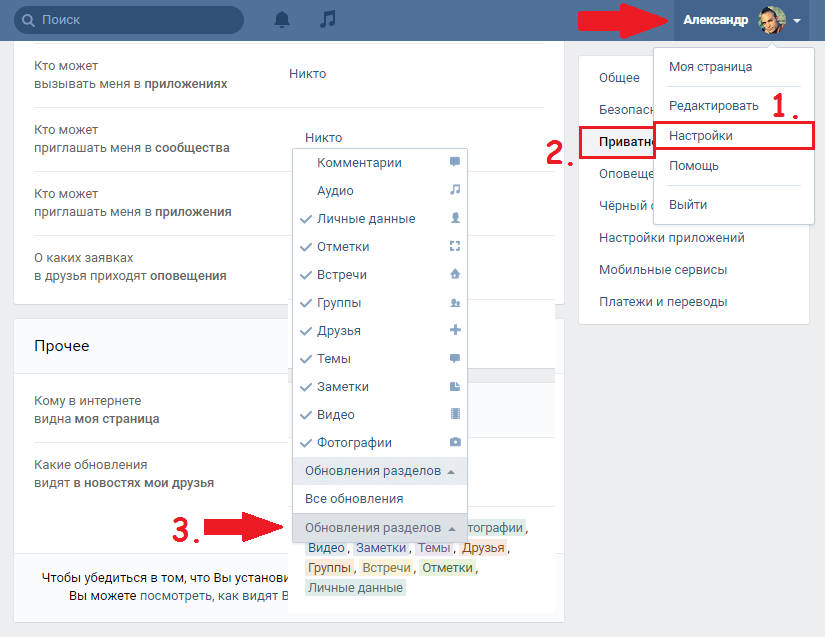
Когда вы создаете новую библиотеку, вам нужно будет добавить три детали: название библиотеки, цветовой код и будет ли это разовая публикация или повторяющаяся библиотека.
После того, как вы создали свои библиотеки, нажмите на библиотеку, в которую вы хотите добавить контент. Внутри библиотеки вы получите несколько вариантов добавления повторяющихся обновлений.
4. Добавление повторяющихся расписаний
После добавления содержимого в библиотеки необходимо поместить их в повторяющееся расписание. Для этого вам нужно будет зайти в свою библиотеку и перейти на вкладку «Ваше расписание», затем нажать «Добавить повторяющееся расписание».
Здесь вы можете указать частоту публикации в ваших группах Facebook, чтобы сделать вашу публикацию общедоступной на Facebook. Выберите один из недельных или месячных циклов, добавьте время и нажмите кнопку «Добавить расписание».
Заключение
Итак, это все, что вам нужно было знать о том, как изменить название группы на Facebook, или как запланировать публикацию в Facebook, или как увеличить число подписчиков в Facebook. Мы увидели, как вы можете сделать это через свой компьютер или мобильное устройство. Группы Facebook — отличный способ создать сообщества и сохранить базу преданных поклонников вашего бренда. У вас будет возможность общаться с тысячами людей за один раз.
Мы увидели, как вы можете сделать это через свой компьютер или мобильное устройство. Группы Facebook — отличный способ создать сообщества и сохранить базу преданных поклонников вашего бренда. У вас будет возможность общаться с тысячами людей за один раз.
Инструмент планирования в социальных сетях, такой как RecurPost, может снять с ваших плеч некоторую нагрузку, связанную с управлением контентом и публикацией или запуском бренда в социальных сетях. Вы можете публиковать заранее с массовым планированием социальных сетей для групп Facebook с помощью инструмента публикации Facebook. Это также лучший выбор из бесплатных альтернатив hootsuite и Agorapulse, если вы ищете более разумные варианты.
Хотите узнать больше о том, как работают планы RecurPost? Идите вперед и узнать больше о своих услугах.
Хватит изо всех сил стараться оставаться активным в своих аккаунтах Facebook.
Зарегистрируйтесь в RecurPost и заранее планируйте свои публикации в профилях, страницах и группах.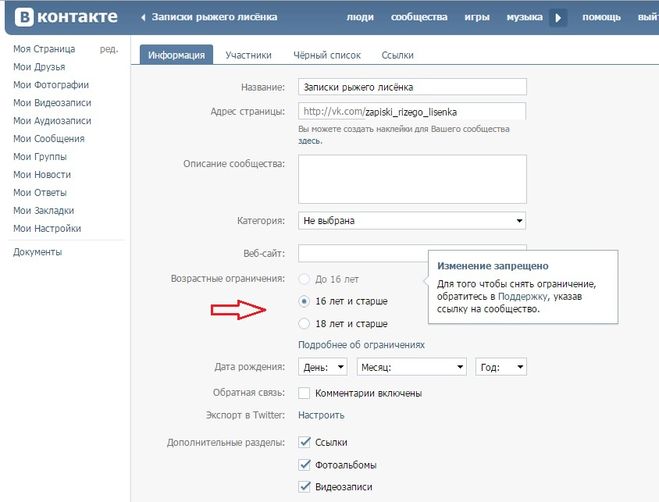
Как RecurPost помогает поддерживать присутствие в социальных сетях на других платформах?
RecurPost поможет вам расширить охват вашего сообщения, поделившись им на нескольких платформах всего за несколько кликов. Вы можете запланировать публикации в Instagram в личных и бизнес-профилях, чтобы делиться историями, изображениями и роликами.
RecurPost позволяет запланировать твиты в вашей учетной записи Twitter, чтобы связаться с людьми, связанными с вашим бизнесом. Это позволяет вам планировать публикации LinkedIn на ваших личных и деловых страницах, чтобы изменить их назначение.
С помощью планировщика Pinterest вы можете запланировать размещение булавок, чтобы привлечь любителей визуальных медиа на ваш сайт. Отличный способ привлечь местных покупателей — запланировать публикации профиля Google Business с помощью кнопки призыва к действию. RecurPost — один из немногих инструментов социальных сетей, которые позволяют публиковать сообщения в профилях Google Business и личных профилях на различных платформах.
Часто задаваемые вопросы
1.Почему я не могу изменить название своей группы Facebook?
Facebook не позволяет администраторам редактировать названия групп на Facebook, когда группа достигает 5000 участников, во избежание злоупотреблений. Это делается потому, что имена закрытых и общедоступных групп, участники и описания групп в Facebook видны всем и могут рассматриваться как часть их личности.
2.Сколько человек может присоединиться к группе в Facebook?
Количество людей, которые могут присоединиться к группе Facebook, не ограничено. Однако, как администратор, вы можете установить определенные ограничения на типы людей, которые могут присоединиться. Как только ваша группа достигнет 5000 участников, будут наложены определенные функциональные ограничения.
3.Как я могу изменить название своей группы Facebook после того, как в ней будет 5000 участников?
Не разрешается изменять название группы Facebook после того, как в группе будет 5000 участников, во избежание злоупотреблений. Это делается Facebook, потому что детали группы вместе с участниками видны всем и могут рассматриваться как часть их личности на Facebook.
Это делается Facebook, потому что детали группы вместе с участниками видны всем и могут рассматриваться как часть их личности на Facebook.
4.Можно ли переименовать группу Facebook?
Да, переименовать свою группу в Facebook вполне возможно. Для этого нажмите в правом верхнем углу Facebook и прокрутите вниз до групп, затем выберите свою группу. Под фотографией обложки выберите «Ещё» и выберите «Просмотреть информацию о группе». Теперь выберите изменить настройки группы. Коснитесь под названием группы, чтобы изменить имя группы и сохранить.
5.Можете ли вы изменить URL-адрес группы Facebook?
Да, вы можете изменить URL-адрес группы Facebook. У вас будет возможность менять его каждые 28 дней, но вы не сможете ничего делать после того, как ваша группа достигнет 5000 участников.
Дебби Моран
Дебби Моран — специалист по стратегии цифрового маркетинга с более чем 5-летним опытом создания рекламы для брендов и помощи лидерам в представлении их бренда нужной аудитории. Она является частью RecurPost с 2019 года.и выполняет все действия, необходимые для расширения присутствия нашего бренда в Интернете.
Она является частью RecurPost с 2019 года.и выполняет все действия, необходимые для расширения присутствия нашего бренда в Интернете.
Внедрение новых функций для групп Facebook
от Тома Элисона, глава отдела Facebook
. по общим интересам, включая ролики в группах Facebook и обновления профиля вашей группы.
Создание сообщества является основой миссии Facebook по сближению мира, и хотя сообщество проникло во все уголки приложения, группы продолжают оставаться центральным местом, куда люди приходят, чтобы делать больше вместе.
На самом деле, большинство людей на Facebook являются членами как минимум 15 активных групп, и каждый день к ним присоединяются более 100 миллионов групп.
Сегодня мы уже шестой год проводим Саммит сообществ Facebook, на котором объявляем о ряде изменений, которые помогут людям более глубоко погрузиться в то, что им небезразлично, укрепят культуру сообщества и облегчат администраторам управление своими группами.
Новые способы более глубокого взаимодействия с вашими сообществами
По мере того, как люди приходят на Facebook, чтобы открывать для себя контент и сообщества, мы добавляем больше способов общения по общим интересам.
- Ролики в группах позволяют вам выразить свой голос в ваших сообществах с помощью творческих и захватывающих видео. Благодаря Reels теперь в группах участники сообщества могут делиться информацией, рассказывать истории и общаться на более глубоком уровне. Представьте себе людей в группе, одержимой косметикой, которые делятся своими новейшими методами и косметическими находками с другими участниками. Администраторы и участники группы также могут добавлять творческие элементы, такие как звук, наложение текста и фильтры, поверх своих видео, прежде чем делиться ими, чтобы воплотить свои истории в жизнь.

- Возможность поделиться общедоступным событием Facebook для вашего сообщества в вашей истории Instagram . Независимо от того, являетесь ли вы администратором группы, организующим встречу, посвященную важной вехе сообщества, или участником группы, делящимся своей страстью с друзьями, эта функция поможет вам более широко продемонстрировать свое сообщество.
- Мы тестируем обновления для вашего группового профиля , чтобы упростить развитие отношений с сообществом и общение с другими участниками. Благодаря этим новым обновлениям вы можете:
- Настройте информацию в разделе «Обо мне» , чтобы выделить информацию, которой вы хотите поделиться со своим сообществом. Это может помочь как администраторам, так и участникам узнать больше друг о друге и создать контент, который лучше всего отражает интересы группы.
- Добавьте индикатор в свой профиль, если вы открыты для обмена сообщениями . Это может помочь другим единомышленникам узнать, что вы готовы общаться по общим интересам.

Ранее в этом году мы объявили, что администраторы могут начать создавать каналы как способ связи со своими группами в небольших, более непринужденных условиях. Например, чаты сообщества, которые позволяют людям общаться в режиме реального времени по интересующим их темам с помощью текста, аудио и видео, теперь доступны более чем в 140 странах мира. Black Girls Culinary, группа Facebook, где люди делятся своими последними рецептами, использует чаты сообщества для создания чат-каналов на такие темы, как «Понедельники без мяса» и аудиоканалов для обсуждения кулинарных советов в режиме реального времени. Они также могут легко добавить чат событий для групповых событий, что позволяет людям обсуждать события до, во время и после их проведения. Мы также тестируем возможность администраторов и модераторов групп создавать чаты только для просмотра , чтобы отправлять односторонние сообщения всем своим участникам без необходимости активно поддерживать или отвечать на сообщения в чате, чтобы они могли не спать. актуальную информацию о группе. Администраторы и модераторы также могут использовать чат только для администраторов для оперативной совместной работы.
актуальную информацию о группе. Администраторы и модераторы также могут использовать чат только для администраторов для оперативной совместной работы.
Опыт, созданный администраторами для создания культуры
У администраторов есть новые инструменты, которые помогут им эффективно управлять и продвигать культуру своей группы интересными, полезными и ответственными способами:
- 9028:9 Вклад сообщества повторное тестирование нового способа для администраторов выделять лучших участников, которые могут зарабатывать баллы, взяв на себя активную роль с набором обязанностей в сообществе или получая реакции и комментарии к сообщениям. Например, игровые сообщества могут идентифицировать полезные советы, которыми делятся другие участники о новых функциях, играх и персонажах. Набирая баллы, самые активные участники будут получать значки, которые будут отображаться в профилях их групп, что упростит администраторам выбор участников для ролей.

- Socializer: Мы тестируем новую роль для администраторов, чтобы распознавать активных участников, которые помогают другим чувствовать себя желанными, связанными и мотивированными вносить свой вклад в сообщество. Например, Социализаторы в сообществах музыкальных фестивалей могут быть признаны за то, что они делятся своим фестивальным опытом и мотивируют других делать то же самое, делясь фотографиями и видео.
- Admin Assist: Мы делимся новыми обновлениями этой функции, которая помогает администраторам эффективно модерировать свои группы, автоматически предпринимая действия на основе определенных ими критериев:
- Новые методы обработки ложной информации: Чтобы сделать контент более надежным для более широкого сообщества, администраторы групп могут автоматически перемещать сообщения, содержащие информацию, оцененную сторонними службами проверки фактов как ложные (независимо от того, определены ли сообщения как содержащие ложную информацию).
 до или после публикации в своей группе) к ожидающим сообщениям, чтобы администраторы могли просматривать сообщения перед их удалением. Узнайте больше о нашей сторонней программе проверки фактов здесь.
до или после публикации в своей группе) к ожидающим сообщениям, чтобы администраторы могли просматривать сообщения перед их удалением. Узнайте больше о нашей сторонней программе проверки фактов здесь. - Ежедневный дайджест: Администраторы групп могут легко просматривать, как Admin Assist помогает им управлять своим сообществом, с помощью новой ежедневной сводки действий, предпринятых в сообществе, на основе критериев, установленных администраторами.
- Новые методы обработки ложной информации: Чтобы сделать контент более надежным для более широкого сообщества, администраторы групп могут автоматически перемещать сообщения, содержащие информацию, оцененную сторонними службами проверки фактов как ложные (независимо от того, определены ли сообщения как содержащие ложную информацию).
- Помечено Facebook: Как мы сообщали в нашем недавнем отчете о соблюдении стандартов сообщества, мы тестируем расширение в разделе «Помечено Facebook», которое дает некоторым администраторам подходящих групп возможность использовать дополнительный контекст и разрешать некоторый контент, который в противном случае мог бы быть помечен. за удаление как издевательство и домогательство. Мы используем различные критерии для определения права группы на эту функцию, в том числе то, что администратор группы не должен быть администратором группы, которую мы ранее удалили.




